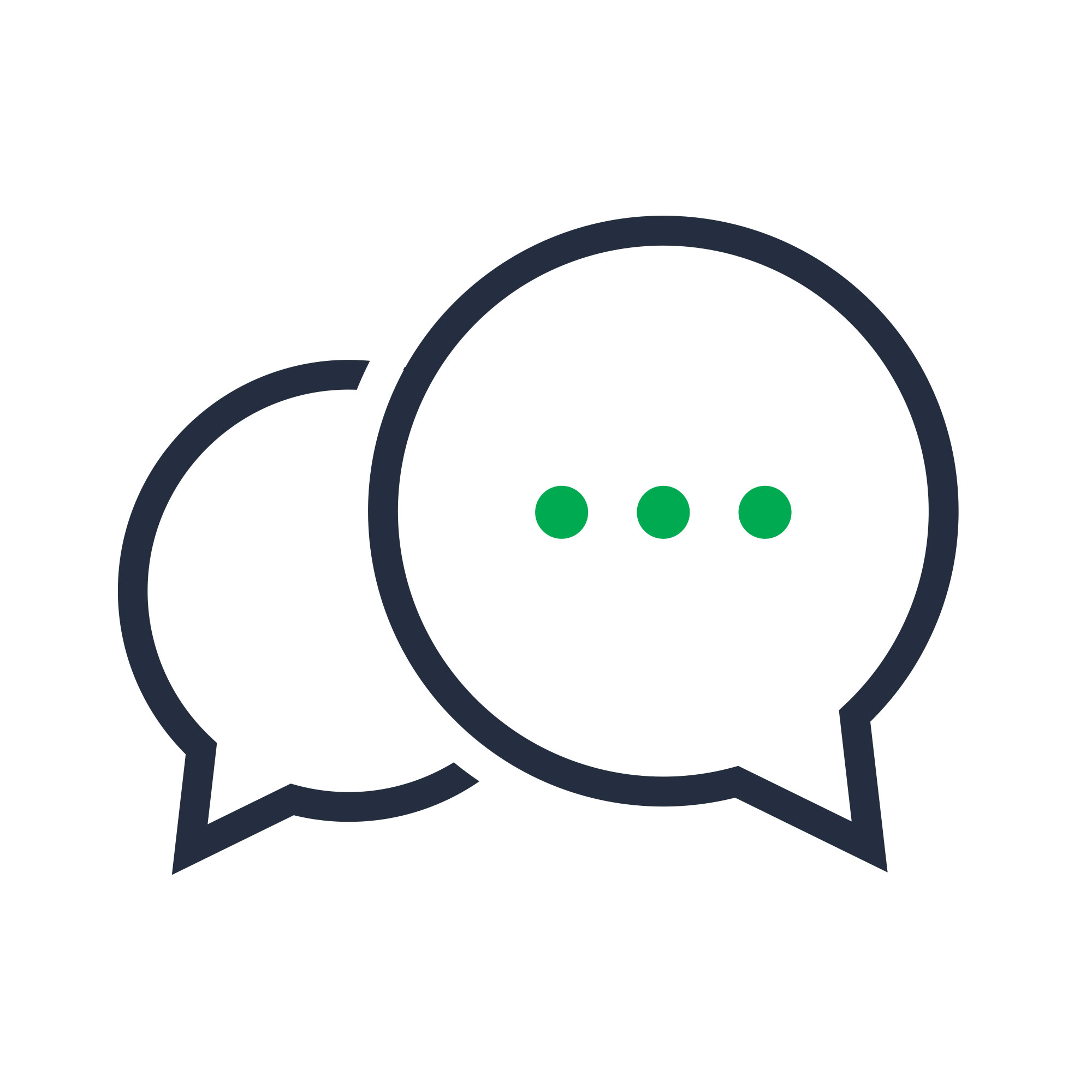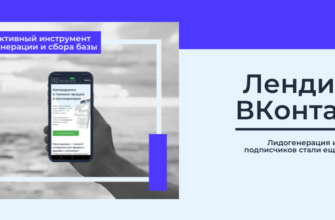Диалоги со всеми клиентами из разных мессенджеров в одном окне — с WorkHard.Chat это возможно!
Сообщения
Сразу после того, как клиент напишет вам в мессенджер, подключенный к сервису WorkHard.Chat (подробная инструкция по подключению мессенджеров) или подпишется на вашу рассылку, входящее сообщение отобразится в разделе «Сообщения» в той аудитории, к которой вы подключали мессенджер.
В вертикальном меню слева напротив аудитории отображается цифра — счетчик непрочитанных входящих сообщений. Кликнув на вкладку «Сообщения», вы попадете на страницу со списком всех диалогов.
По умолчанию отображаются сразу все чаты, но с помощью фильтра вы можете вывести на экран только непрочитанные или те, у которых есть какая-то (настроенная вами) метка. Также предусмотрен поиск контакта по имени пользователя, его нику в Telegram и введенному вами имени, если контакт переименован.
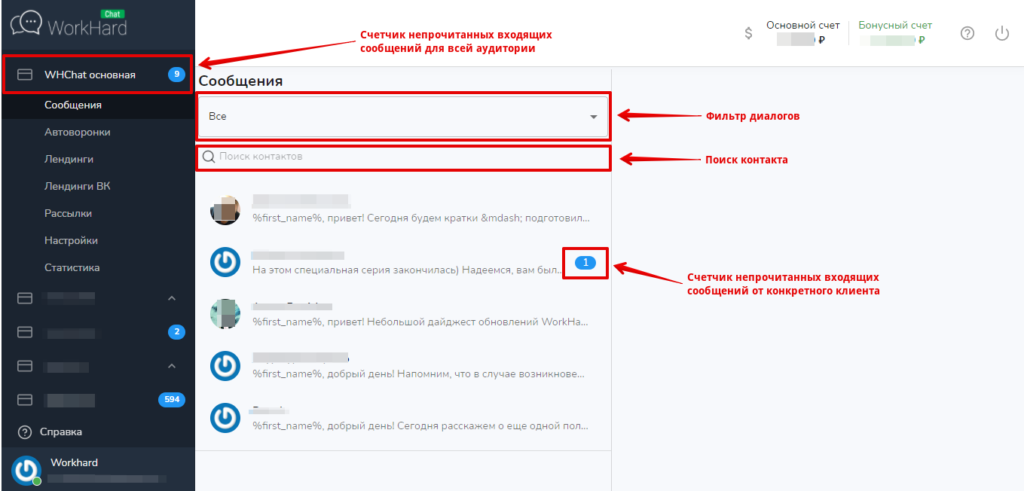
Диалоги
Чтобы открыть определенный диалог, кликнете по нему в списке диалогов, после этого откроется переписка с конкретным пользователем.
Для отправки сообщения введите нужный текст в специальном поле внизу и нажмите на «самолетик» или используйте клавиши Enter/Ctrl+Enter, для переноса строки используйте комбинацию клавиш Shift+Enter. К каждому сообщению вы можете добавить emoji, приложить изображение или файл.
Находясь внутри диалога с конкретным клиентом, вы видите его имя, никнейм в Telegram или ссылку на аккаунт в ВК и мессенджер, с помощью которого он с вами общается.
Справа отображаются теги, присвоенные этому клиенту при подписке или после какого-то действия, можно удалить или добавить ему тег вручную.
Здесь же вы можете сделать заметку для контакта, чтобы не забыть что-то важное про конкретного подписчика.
Остановимся чуть подробнее на возможности настроить цвет диалога и разберемся что это значит.
Цветовые метки для диалогов — это удобный функционал для работы многоуровневой техподдержки. В разделе «Настройки» есть вкладка «Цвета». Там представлено 6 цветов, которые можно включать / выключать и называть. Например, именем специалиста техподдержки, который будет разбираться с конкретным вопросом, или просто словами вроде «Важно» или «Срочно».
Чтобы добавить цветовую метку, необходимо зайти в конкретный диалог и выбрать нужный цвет, чтобы снять ее — выбрать белый цвет там же. Искать диалог, отмеченный определенным цветом, можно с помощью фильтра.
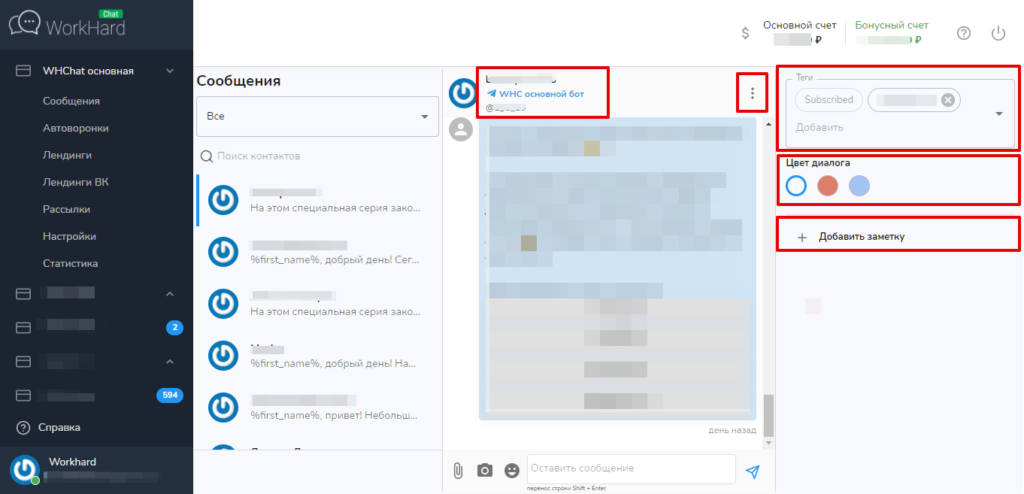
Кликнув на три точки, расположенные напротив имени пользователя, появится небольшое окно, где вы можете переименовать контакт, заблокировать его или делать тестовым.
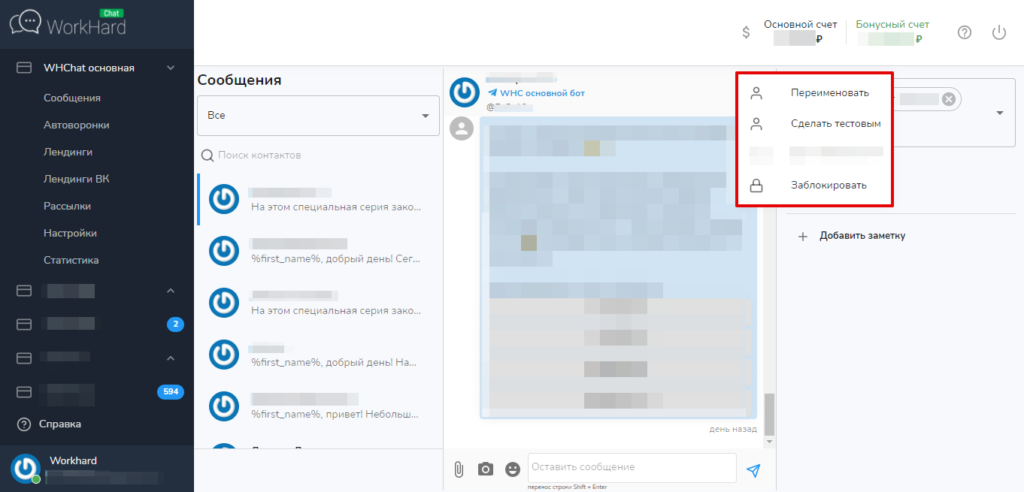
Настройка уведомлений
На WorkHard.Chat есть несколько инструментов, которые помогут вам не упустить ни одного сообщения:
- Мигание favicon. По умолчанию favicon будет непрерывно мигать красным цветом, если в какой-либо аудитории есть непрочитанное входящее сообщение.
- Звуковое уведомление. Однократное звуковое уведомление о каждом входящем сообщении, в том числе о подписке на рассылку и отписке от нее.
- Напоминание о непрочитанных сообщениях каждые 30 секунд. Если выбрать эту функцию в настройках аудитории, сервис будет каждые 30 секунд напоминать о непрочитанном входящем сообщении звуковым уведомлением.
Включить или отключить все эти инструменты можно в настройках аудитории. Здесь же можно отметить все входящие сообщения внутри аудитории как прочитанные, кликнув на синюю кнопку «Отметить все диалоги прочитанными».
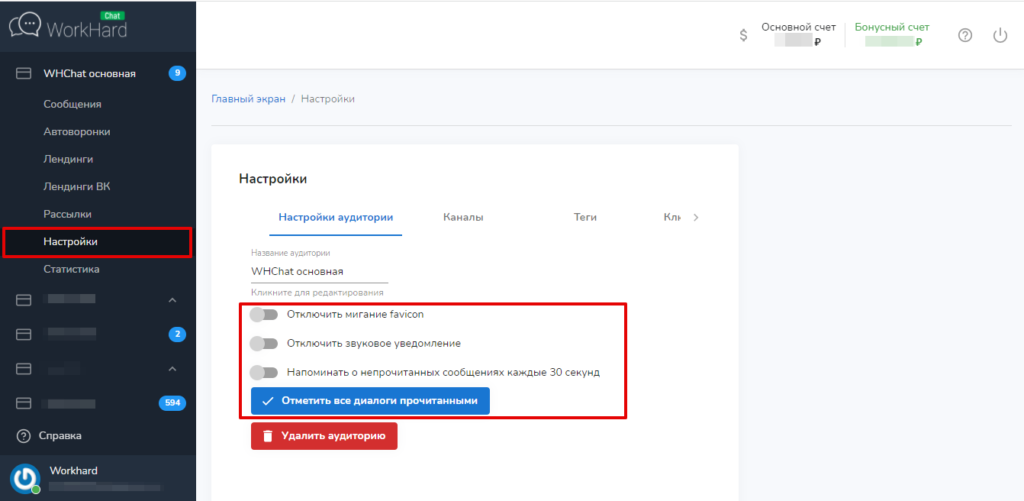
Остались вопросы? Задайте их в нашем Телеграм-чате.